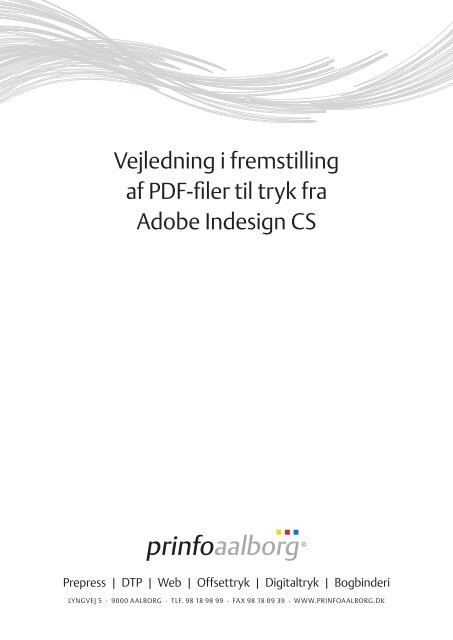Download vejledning - Trykkeri Prinfo Aalborg
Download vejledning - Trykkeri Prinfo Aalborg
Download vejledning - Trykkeri Prinfo Aalborg
Create successful ePaper yourself
Turn your PDF publications into a flip-book with our unique Google optimized e-Paper software.
Vejledning i fremstilling<br />
af PDF-filer til tryk fra<br />
Adobe Indesign CS<br />
Prepress | DTP | Web | Offsettryk | Digitaltryk | Bogbinderi<br />
LYNGVEJ 5 · 9000 AALBORG · TLF. 98 18 98 99 · FAX 98 18 09 39 · WWW.PRINFOAALBORG.DK
Vejledning i fremstilling af PDF-filer<br />
til tryk fra Adobe Indesign CS<br />
Ved fremstilling af PDF-filer fra Indesign CS anbefaler vi, at bruge følgende<br />
fremgangsmåde<br />
Det er vigtigt at du anvender den rigtige ICC-profil, når du konverterer dine billeder<br />
fra RGB til CMYK. Hos <strong>Prinfo</strong> <strong>Aalborg</strong> trykker vi efter ISO12647-2 (ISO standard), derfor<br />
bør du som det første installere følgende ICC-profiler.<br />
ISO Uncoated<br />
til ubestrøget papir, Dito, Scandia, Cuclys m.m.<br />
ISO Coated v2 (ECI)<br />
til bestrøget papir, silk og gloss kvaliteter tom&otto, Galerie m.m.<br />
Profilerne kan downloades fra vores hjemmeside:<br />
SÅDAN GØR DU!<br />
Windows:<br />
”Højreklik” på den downloadede icc-profil og vælg ”install profile”<br />
MAC OSX:<br />
Kopier icc-profilen til:<br />
Macintosh HD/Library/Application support/Adobe/Color/Profiles/Recommended<br />
TJEK AF DOKUMENT<br />
Brug den rigtige icc-profil<br />
Brug aldrig RGB-filer og farver i dit dokument. Du kan dog vælge at lade Indesign<br />
konvertere dine billedfiler (mere herom senere)<br />
Sørg for at dine billeder har en høj opløsning, til tryk anbefaler vi 300 ppi<br />
(Husk: placer ikke billedfiler i mere end 100%)<br />
Lav beskæring (træk 3 mm ud over kant) på alle farveflader og billeder der skal ”gå”<br />
til kant af tryksagen<br />
Dokumentets format og sidetal stemmer overens med ordrebekræftelsen<br />
Vedlæg korrekt print af job<br />
Brug Indesigns preflight funktion
EKSPORT FR A INDESIGN<br />
For at komme i gang skal du downloade eksport-indstillingen fra vores hjemmeside<br />
(CS2, CS3 eller CS4).<br />
Som tidligere nævnt skal du som det første installere icc-profilerne. Herefter installeres<br />
Adobe PDF-forindstillingen på følgende måde:<br />
1. Vælg: File > Adobe PDF Presets >Define<br />
2. Load den downloadede fil (<strong>Prinfo</strong>_til_tryk_CS3) og vælg Done
Du er nu klar til at fremstille en trykklar pdf-fil:<br />
1. Vælg følgende: File > Adobe PDF Presets > <strong>Prinfo</strong> _til_tryk_CS (2, 3, 4)<br />
2. Navngiv din pdf-fil og vælg placering > klik på Save
Hvis du arbejder med CMYK billeder skal du ikke foretage dig yderligere og du kan<br />
derfor vælge Export (udskrivning).
Hvis du ønsker at lade Indesign konvertere dine RGB-billeder gør du følgende: Vælg<br />
Output menuen, indstillingen er standard sat op til at konvertere til ISO Coated v2,<br />
(bestrøget papir). Hvis din opgave skal trykkes på bestrøget papir skal du ikke foretage<br />
dig yderligere. Skal din opgave trykkes på ubestrøget papir, ændrer du indstillingen<br />
til ISO Uncoated inden du vælger Export. Kontakt os hvis du ønsker yderligere<br />
information.